目录
一、常用快捷键
| 类别 | 快捷键 | 用途 |
|---|---|---|
| 项目 | Ctrl+Shift+B | 生成解决方案 |
| Ctrl+Alt+L | 显示解决方案管理器 | |
| Shift+Alt+A | 添加项目 | |
| Shift+Alt+C | 添加类 | |
| 编辑 | Ctrl+Enter | 当前行插入空行 |
| Ctrl+Shift+Enter | 当前行下方插入空行 | |
| Ctrl+Space | 使用智能感知 | |
| Ctrl+K+C | 注释所选行 | |
| Ctrl+K+U | 取消所选行注释 | |
| Ctrl+K+D | 对齐所有代码 | |
| 折叠 | Ctrl + M + O | 折叠所有代码 |
| Ctrl + M + L | 展开所有代码 | |
| Ctrl + M + M | 折叠或展开当前方法 | |
| 调试 | F5 | 开始调试 |
| Ctrl + F5 | 开始执行 | |
| F9 | 切换断点 | |
| F10 | 逐过程 | |
| F11 | 逐语句 |
二、界面设置
1. 字体
工具 → 选项 → 环境 → 字体和颜色
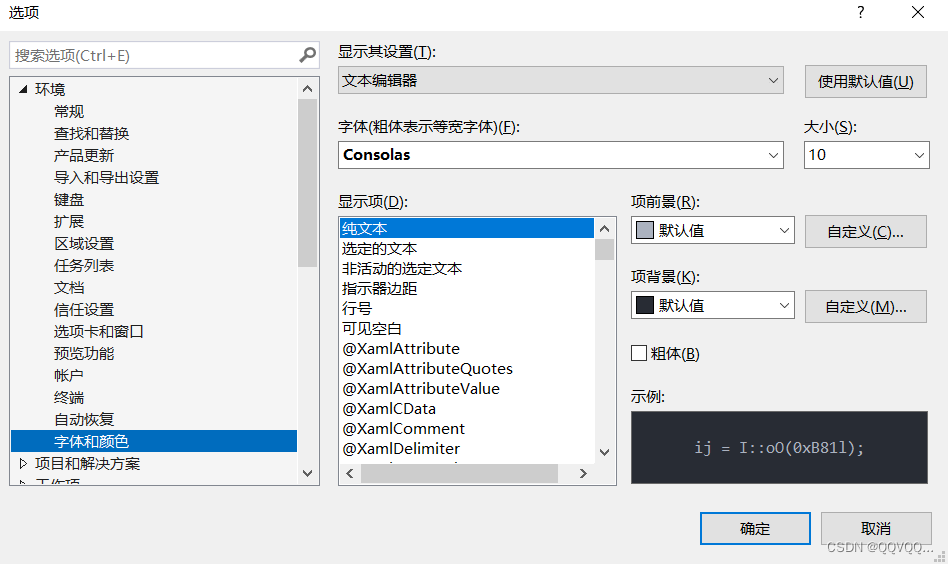
2. 主题
2.1 下载主题
扩展 → 管理扩展 → 联机 → 搜索 → theme → 选择喜欢的主题
上述步骤完成后退出VS,会弹出安装窗口,选择确定更改即可。
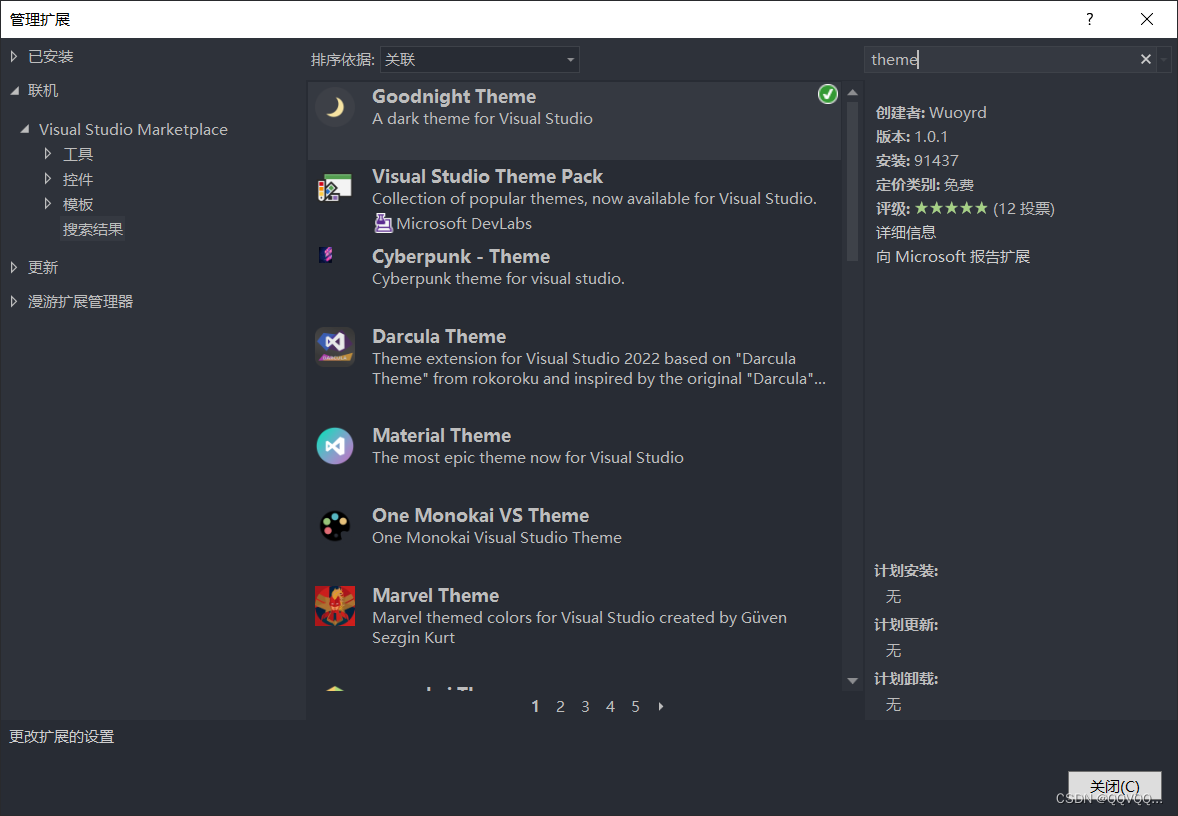
2.2 更改主题
工具 → 主题 → 选择你喜欢的主题
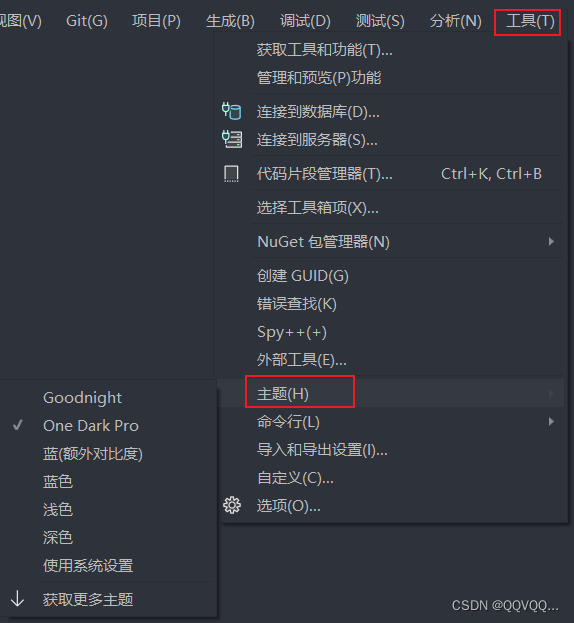
3. 更改“解决方案管理器”停靠位置
“窗口 → 重置窗口布局” 可恢复窗口布局到默认状态
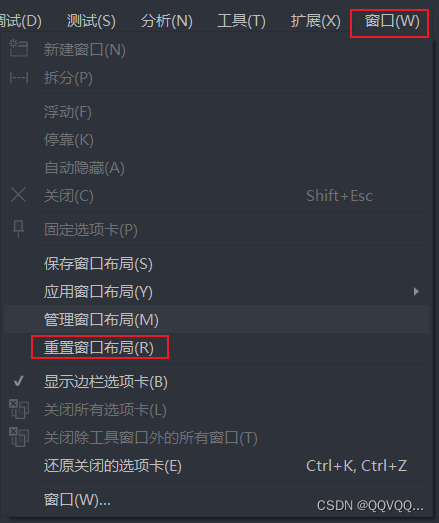
在解决方案资源管理器左上角按下鼠标左键不放,往指定位置拖动即可。
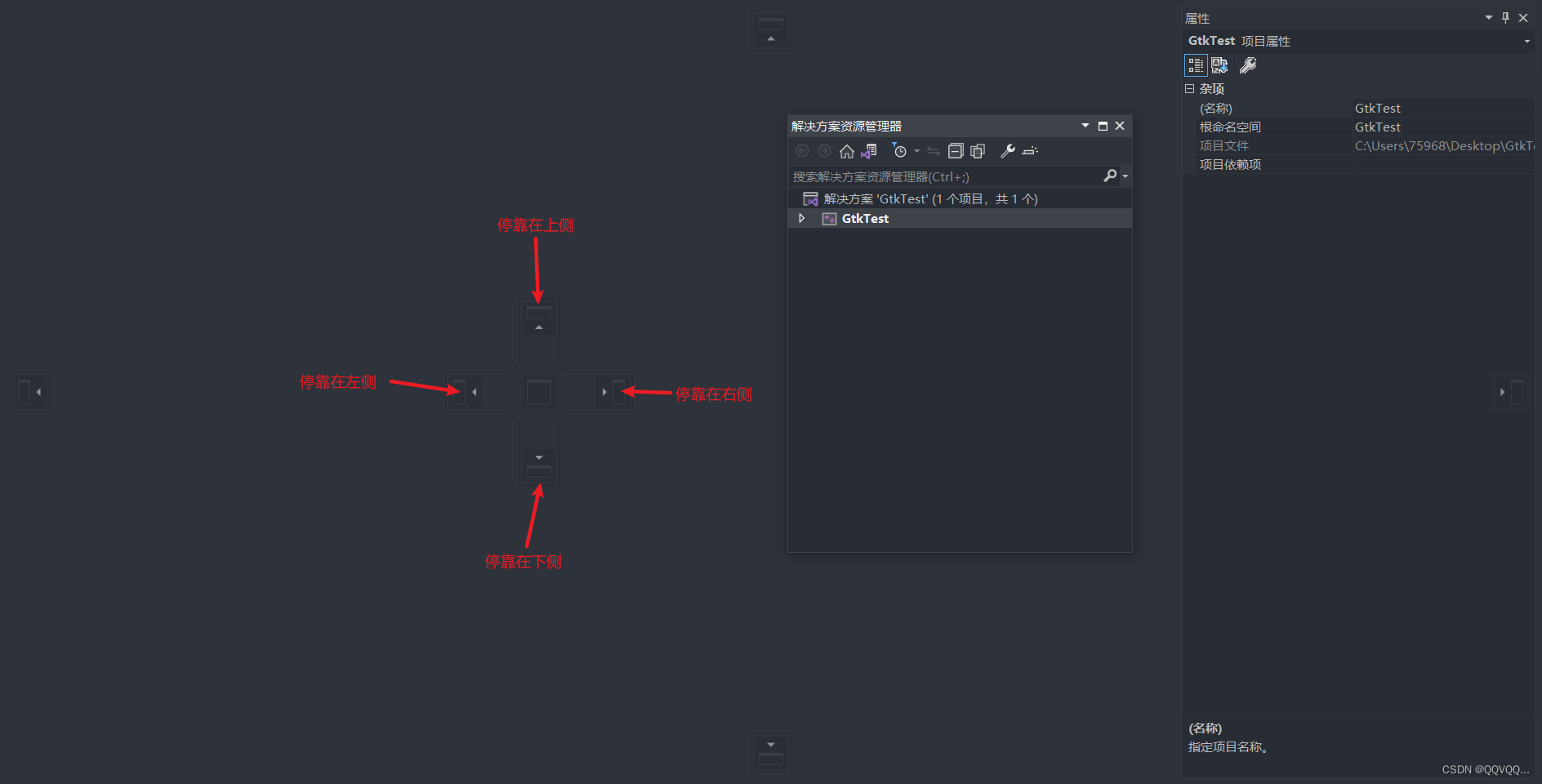
4. 工具栏的设置
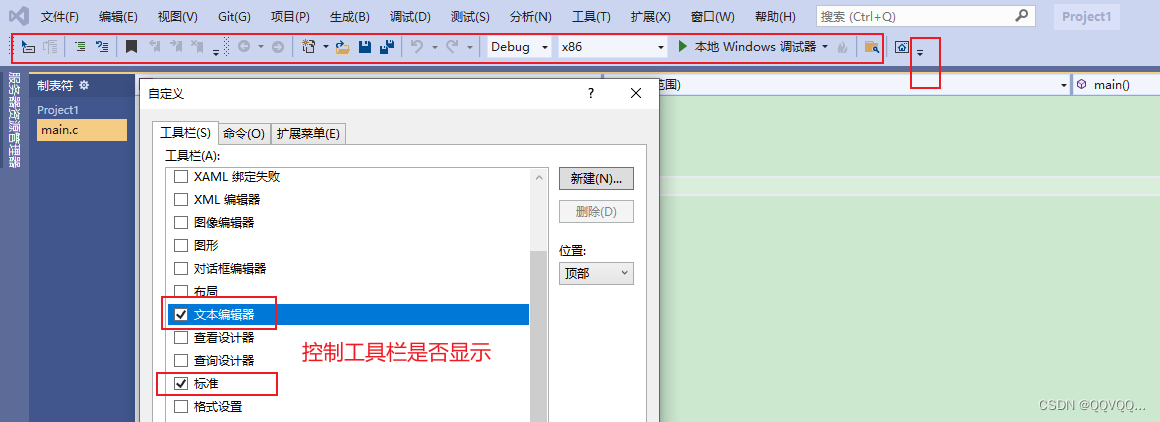
5. 显示代码行号
工具——选项——文本编辑器——所有语言——常规

三、相对路径设置
首先,相对路径是针对工程文件(*.vcxproj)而言的。假设有以下结构:
工程路径:D:\test\demo.vcxproj
第三方库:D:\test\thridparty中
第三方库包括如下部分:
- thridparty\bin\forder.h
- thridparty\include\forder.lib
- thridparty\lib\forder.dll
其中两个点“..\”表示在工程文件(*.vcxproj)的上一级目录。
若果是一个点“.\”则表示和工程文件(*.vcxproj)在同一级目录。
如果要返回多级目录,重复使用双点“..\”,表示为..\..\
四、C\C++ 相关设置
1. 添加第三方库的方法
方法1: 通过设置项目配置来添加lib库
- step1:添加项目引用的头文件路径:项目—属性—配置属性—c/c+±–常规—附加包含目录:加上头文件存放目录。
- step2:添加项目引用的lib静态库路径:项目—属性—配置属性—链接器—常规—附加库目录:加上lib文件存放目录。
- step3:添加项目引用的lib文件名:项目—属性—配置属性—链接器—输入—附加依赖项:加上lib文件名。
方法2: 使用编译语句
#ifdef _DEBUG
#pragma comment(lib,"…\debug\Mylib.lib")
#else
#pragma comment(lib,"…\release\Mylib.lib")
#endif这种方法直观,方便,且可以按如上直接区分出Debug版本和Release版本的不同目录。当然,通过宏,还可以区分更多版本。但是在指定目录时,不小心容易出错。
五、VS命令行工具
官网简介:Use the Microsoft C++ toolset from the command line | Microsoft Learn
总共有五个命令行工具:
- Developer Command Prompt for VS 2022
- x64 Native Tools Command Prompt for VS2022
- x64_x86 Cross Tools Command Prompt for VS2022
- x86 Native Tools Command Prompt for VS2022
- x86_x64 Cross Tools Comand Prompt for VS2022
分别对应以下功能:
- 开发人员命令提示符 - 将环境设置为使用 32 位 x86 本机工具生成 32 位 x86 本机代码。
- x86 本机工具命令提示符 - 将环境设置为使用 32 位 x86 本机工具生成 32 位 x86 本机代码。
- x86_x64 兼容工具命令提示符 - 将环境设置为使用 32 位 x86 本机工具生成 64 位 x64 本机代码。
- x64 本机工具命令提示符 - 将环境设置为使用 64 位 x64 本机工具生成 64 位 x64 本机代码。
- x64_x86 兼容工具命令提示符 - 将环境设置为使用 64 位 x64 本机工具生成 32 位 x86 本机代码。
六、常见问题解决
1. scanf函数无法正确编译
严重性 代码 说明 项目 文件 行 禁止显示状态
错误 C4996 'scanf': This function or variable may be unsafe. Consider using scanf_s instead. To disable deprecation, use _CRT_SECURE_NO_WARNINGS. See online help for details.除了scanf,还有fopen、strcpy、strcat、sscanf都会出现此类问题,解决方法相同。
解决方法一
在代码的第一行的添加宏:#define _CRT_SECURE_NO_WARNINGS 1
如果想永久解决此问题,可在VS安装路径 Common7/IDE/VC/vcprojectitems/newc++file.cpp 添加内容:#define _CRT_SECURE_NO_WARNINGS 1
解决方法二
在main方法之前添加: #pragma warning (disable:4996)
解决方法三
将 scanf 函数修改为 scanf_s 函数,但此种方式在其他编译器将无法正确使用。
解决方法四
打开:项目–>项目属性–>配置属性–>预处理器–>预处理器定义–>编辑 然后在编辑框的最底部添加一行代码: _CRT_SECURE_NO_WARNINGS






















 1423
1423











 被折叠的 条评论
为什么被折叠?
被折叠的 条评论
为什么被折叠?








